

AutoCAD经典技巧
1.在Word文档中插入AutoCAD图形,往往需要各种插图,Word绘图功能有限,特别是复杂的图形,该缺点更加明显,AutoCAD是专业绘图软件,功能强大,很适合绘制比较复杂的图形,用AutoCAD绘制好图形,然后插入Word制作复合文档是解决问题的好办法,可以用AutoCAD提供的EXPORT功能先将AutocAD图形以BMP或WMF等格式输出,然后插入Word文档,也可以先将AutoCAD图形拷贝到剪贴板,再在Word文档中粘贴。须注意的是,由于AutoCAD默认背景颜色为黑色,而Word背景颜色为白色,首先应将AutoCAD图形背景颜色改成白色。另外,AutoCAD图形插入Word文档后,往往空边过大,效果不理想。利用Word图片工具栏上的裁剪功能进行修整,空边过大问题即可解决。
2.图形的打印技巧:由于没有安装打印机或想用别人高档打印机输入AutoCAD图形,需要到别的计算机去打印AutoCAD图形,但是别的计算机也可能没安装AutoCAD,或者因为各种原因(如AutoCAD图形在别的计算机上字体显示不正常,通过网络打印,网络打印不正常等),不能利用别的计算机进行正常打印,这时,可以先在自己计算机上将AutoCAD图形打印到文件,形成打印机文件,然后,再在别的计算机上用DOS的拷贝命令将打印机文件输出到打印机,方法为:copy <打印机文件> prn /b,须注意的是,为了能使用该功能,需先在系统中添加别的计算机上特定型号打印机,并将它设为默认打印机,另外,COPY后不要忘了在最后加/b,表明以二进制形式将打印机文件输出到打印机。
3.选择技巧用户可以用鼠标一个一个地选择目标,选择的目标逐个地添加到选择集中,另外,AutoCAD还提供了Window(以键入“w”响应Select object:或直接在屏幕上自右至左拉一个矩形框响应Select object:提示),Crossing(以键入“C”响应Select object:或直接在屏幕上自左至右拉一个矩形框响应Select object:提示),Cpolygon(以键入“CP”响应Select object:),Wpolygon(以键入“WP”响应Select object:)等多种窗口方式选择目标,其中Window及Crossing用于矩形窗口,而Wpolygon及Cpolygon用于多边形窗口,在Window及Wpolygon方式下,只有当实体的所有部分都被包含在窗口时,实体才被选中,而在Crossing及Cpolygon方式下,只要实体的一部分包括在窗口内,实体就被选择像。AutoCAD还提供了Fence方式(以键入“F”响应Select object:)选择实体,画出一条不闭合的折线,所有和该折线相交的实体即被选择。在选择目标时,有时会不小心选中不该选择的目标,这时用户可以键入R来响应“select objects:”提示,然后把一些误选的目标从选择集中剔除,然后键入A,再向选择集中添加目标。当所选择实体和别的实体紧挨在一起时可在按住CTRL键的同时,然后连续单击鼠标左键,这时紧挨在一起的实体依次高亮度显示,直到所选实体高亮度显示,再按下enter键(或单击鼠标右键),即选择了该实体。还可以有条件选择实体,即用“filter响应select objects:,在AutoCAD2000中,还提供了QuickSelect方式选择实体,功能和filter类似,但操作更简单,方便。AutoCAD提供的选择集的构造方法功能很强,灵活恰当地使用可使制图的效率大大提高。
4.质量属性查询 AutoCAD提供点坐标(ID),距离(Distance),面积(area)的查询,给图形的分析带来了很大的方便,但是在实际工作中,有时还须查询实体质量属性特性,AutoCAD提供实体质量属性查询(Mass Properties),可以方便查询实体的惯性矩、面积矩、实体的质心等,须注意的是,对于曲线、多义线构造的闭合区域,应先用region命令将闭合区域面域化,再执行质量属性查询,才可查询实体的惯性矩、面积矩、实体的质心等属性。 字体样式设置中,字体列表中有两种中文字体,一种是前面有个®的字体,如“TT®宋体”,另一种是“TT宋体”。如果你选择了前面有®的字体,那个字体会倒过来,如果你选择了没有®的字体,那种字体就是正常的。你不妨试试,不知道是不是你所说的那样。
AutoCAD经典技巧
1.十字光标尺寸改变 工程图绘制时,要按投影规律绘图。为了便于"长对正,高平齐,宽相等",绘图时,可调整十字光标尺寸,即用options命令或选择下拉菜单 Tools(工具)/ Options(系统配置),打开Options 对话框,找到Display(显示)选项卡,通过修改Crosshair Size(十字光标大小)区中的光标与屏幕大小的百分比或拖动滑块,可改变缺省值5%,不宜太大,否则当你绘图速度很快的时候,因十字光标太大眼睛非常难受,影响速度。
2. 有时我们需要在不炸开块的情况下直接修改插入块里的文字的内容,使用refedit即可,具体操作如下:
a、在命令行输入"refedit"命令后回车,选择需要修改的那个块,此时会弹出"参照编辑"对话框;
b、直接点击"确定"按钮,使用默认设置,随后"参照编辑"工具栏会启动;
c、此时就可以用"ddedit"命令直接修改插入块里的文字的内容;
d、内容修改完后,点击"参照编辑"工具栏上的"将修改保存到参照"按钮,修改完毕;
e、此命令亦可对块里的其它部分进行修改,例如块里的各个图形实体等;
f、此命令对外部参照"Xref"同样适用。
3. 缩放和平移在用AutoCAD设计时,缩放和平移命令使用的次数最多。缩放时,你可能会迷失方位,忘了原来的位置,或忘了要转到哪里,或需要快速返回原来的视图。如果缩放或平移的次数很多,返回原来的视图时光敲“回退”(UNDO)就够累的,还好2006版提供了改良的缩放和平移功能。有一个新的系统变量:VTENABLE,它可启用平滑转换来切换显示区域。例如,如果执行了范围缩放,而且启动了平滑转换,则用户可看到图形从局部的视图动态地转到整个图形。平滑视图转换帮助用户保持图形中的可视方位。更进一步的改进了,整个缩放和平移过程,可通过设置把它们看成单独的一个操作看待。这个设置在选项对话框中的用户系统设置标签中设置。这样,只需要一步就可以回到以前的视图,真是省时省力。
4.打印
问:PLOT和ASE命令后只能在命令行出现提示,而没有弹出对话框,为什么?
答:AutoCAD的系统变量CMDDIA用来控制PLOT命令和ASE命令的对话框显示,设置CMDDIA为1,就可以解决问题。
问:打印出来的图效果非常差,线条有灰度的差异,为什么?
答:这种情况,大多与打印机或绘图仪的配置,驱动程序,以及操作系统有关。通常从以下几点考虑,就可以解决问题。5
5.打印问题
a.配置打印机或绘图仪时,误差抖动开关是否关闭;Y
b.打印机或绘图仪的驱动程序是否正确,是否需要升级;
如果把AutoCAD配置成以系统打印机方式输出,换用AutoCAD为各类打印机和绘图仪提供的ADI驱动程序重新配置AutoCAD打印机;
d.对不同型号的打印机或绘图仪,AutoCAD都提供了相应的命令,可以进一步详细配置。例如对支持HPGL/2语言的绘图仪系列,可使用命令“hpconfig”;
e在AutoCAD Plot对话框中,设置笔号与颜色和线型以及笔宽的对应关系;为不同的颜色指定相同的笔号(最好同为1),但这一笔号所对应的线型和笔宽,可以不同。某些喷墨打印机只能支持1-16的笔号,如果笔号太大则无法打印;笔宽的设置是否太大,例如大于1;
g.操作系统如果是Windows NT,可能需要更新的NT补丁包(Service Pack)。
问:安装R14以后,MS WORD里什么字体也没有了,怎么回事?
答:影响MS WORD字体的原因,是与R14为系统安装的一个叫做Phantom AutoCAD OLE/ADI的虚拟打印机有关。Phantom AutoCAD OLE/ADI虚拟打印机使得R14能够通过新的ADI驱动程序,打印或绘制光栅图形。R14典型安装中,并不包含这个选项,只有在全安装或定制安装时,才会产生这个虚拟打印机,有时它还会被设置为默认系统打印机,而不做任何提示。根据Microsoft Office软件"所见即所得"的原则,MS WORD文档所使用的字体,与系统默认打印机有关。也就是说,屏幕显示字体应与打印机打印字体一样或相近。Windows首先会根据打印机打印字体,去寻找合适的屏幕显示字体,如果找不到匹配的字体,或打印机驱动程序不提供屏幕字体信息, Windows 会选择最接近打印机字体的屏幕字体。如果把Phantom AutoCAD OLE/ADI的虚拟打印机作为默认系统打印机,MS WORD的字体就只有两种:morden和plotter。 在Windows系统中,指定正确的系统打印机作为默认打印机,MS WORD的字体就可以恢复正常了。如果系统里没有其他任何打印机,就应该在“打印机设置”里,先配置一个Windows系统打印机,即使是个“逻辑”的打印机也可。 有一点要切记,不能修改Phantom AutoCAD OLE/ADI虚拟打印机的属性,更不能随意删除它,否则,将会影响光栅图形和OLE对象的输出,甚至会引起系统崩溃。
问:粘贴到Word文档中的AutoCAD图形,打印出的线条太细,怎么办?
答:把AutoCAD的图形剪贴到MS Word文档里,看起来一切都比较顺利。但当把文档打印出来后,那些AutoCAD图形线条变得非常细,效果着实不好。我们提供给用户如下的解决方法:
a.在AutoCAD中使用PostScript打印驱动程序,配置一个PostScript打印机。 如果AutoCAD的背景颜色与MS Word的背景颜色不同,例如R14默认的背景颜色是黑色,这时要先改变AutoCAD的背景颜色,与MS Word的背景颜色相同。
c.运行PLOT命令,选择出图到文件。在画笔指定对话框中设置笔的宽度。开始一个新图,用PSIN命令输入这个.eps文件。
e.然后再把图形剪贴到MS Word中还有一种方法,可以在AutoCAD中将线条转换成PLINE线,设好宽度再复制、粘贴到WORD中。
问:为什么有些图形能显示,却打印不出来?
答:如果图形绘制在AutoCAD自动产生的图层(DEFPOINTS、ASHADE等)上,就会出现这种情况。应避免在这些层上绘制实体。
6.从备份文件中恢复图形:
首先要在工具--文件夹选项--显示文件扩展名,然后找到备份文件将其重命名为“.DW G”格式,最后用打开其他CAD文件的方法将其打开即可。
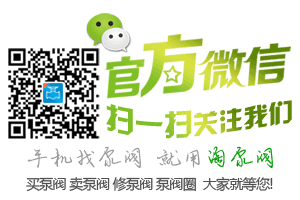
(来源:中国泵阀第一网)
上一篇:AutoCAD绘图技巧之二
下一篇:AutoCAD绘图技巧之四